?电脑正在运行一些重要的程序,临时有急事,需要暂时离开电脑,结果回来的时候发现电脑进入了睡眠状态,导致电脑程序运行失败,那么如何让电脑屏幕一直亮着,保持不进入睡眠状态的情况呢?下面就和小编一起来看一下Win10系统让屏幕一直亮的操作方法吧!
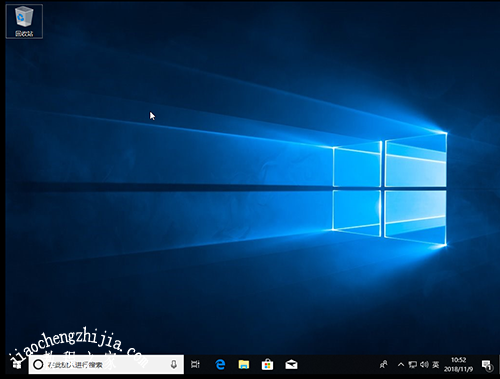
1、右键电脑桌面空白处,选择“个性化”
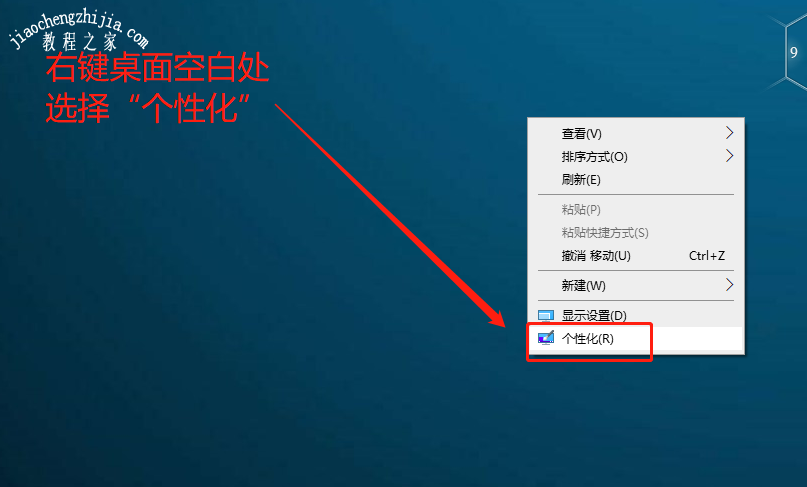
2、在设置页面,切换至“锁屏界面”选项卡,并点击右侧的“屏幕保护程序设置”
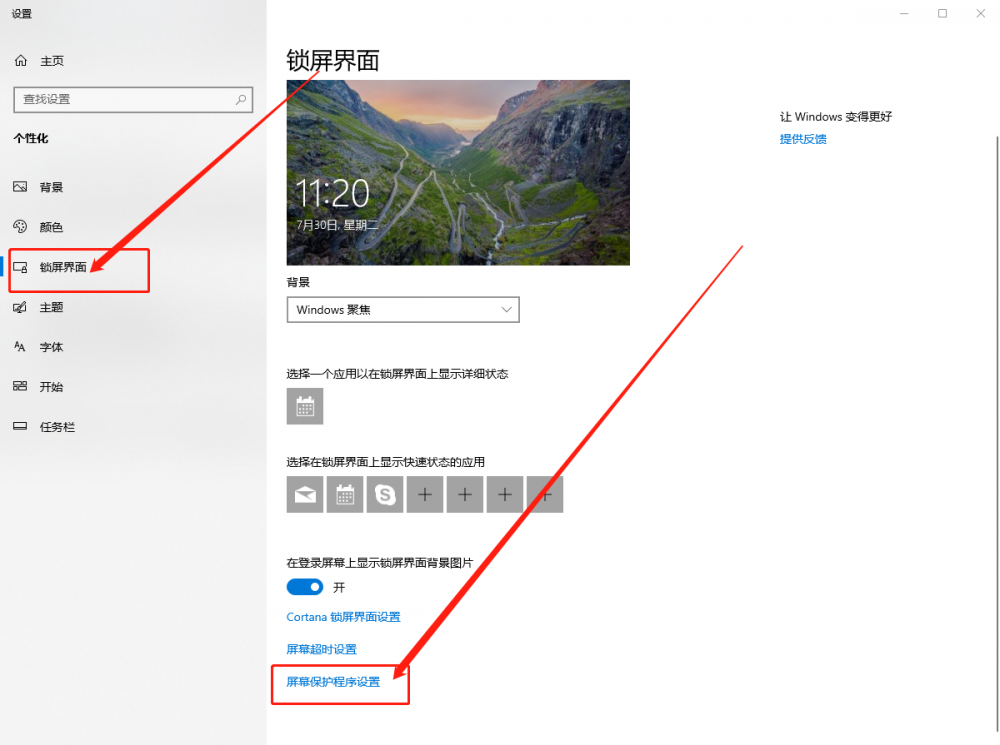
3、在屏幕保护程序设置窗口中,点击“更改电源设置”
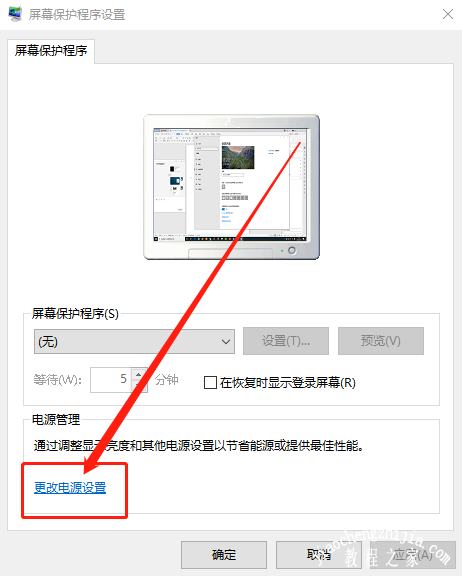
4、进入电源设置页面,点击“更改计划设置”
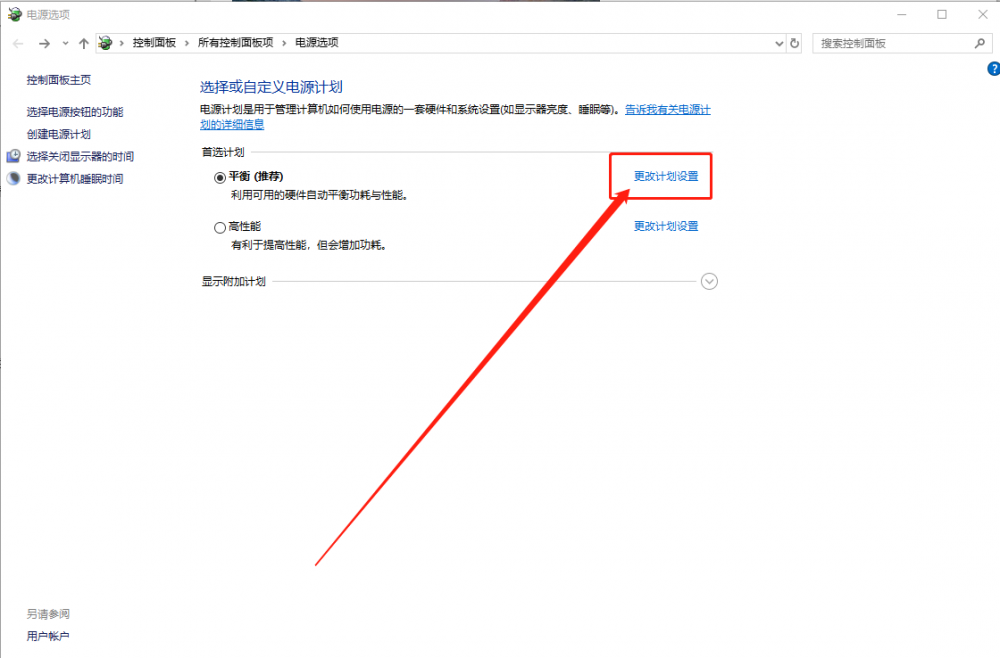
5、在设置页面中,“关闭显示器”和“使计算机进入睡眠状态”,展开并选择“从不”,最后点击“保存修改”即可
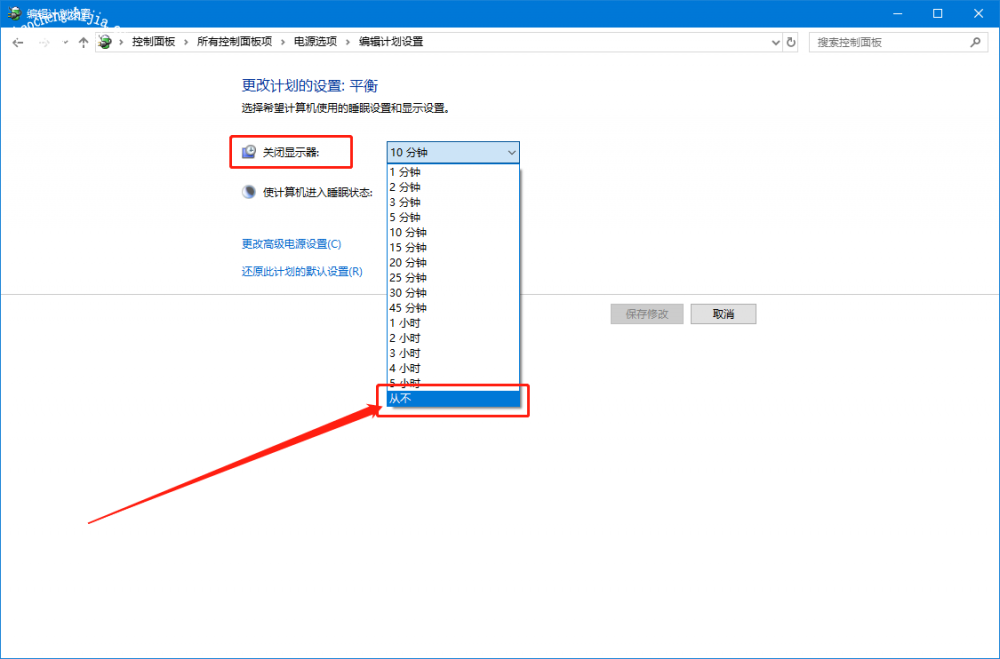
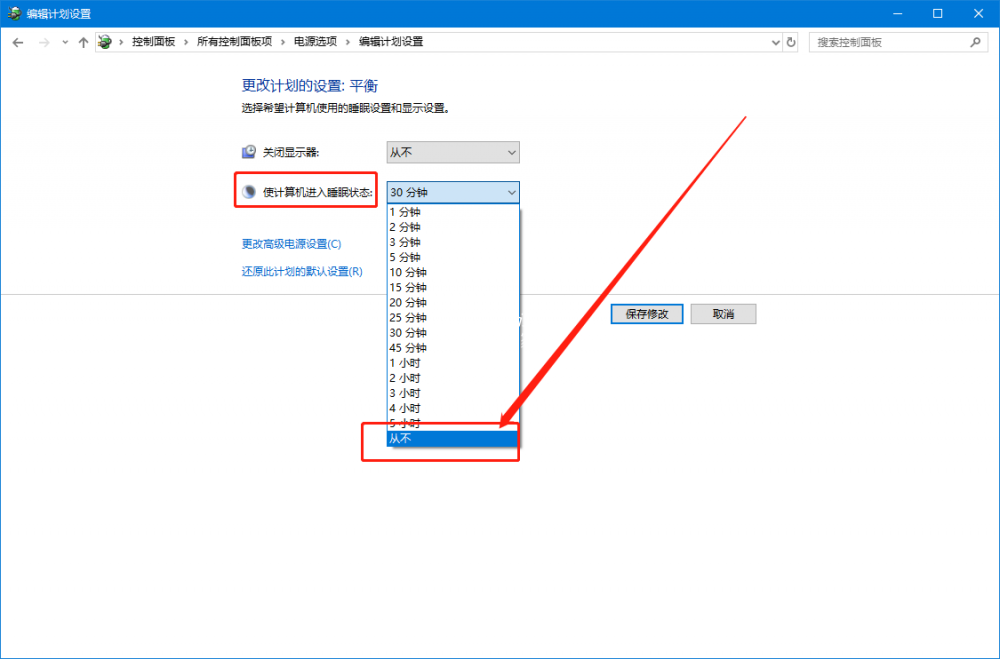
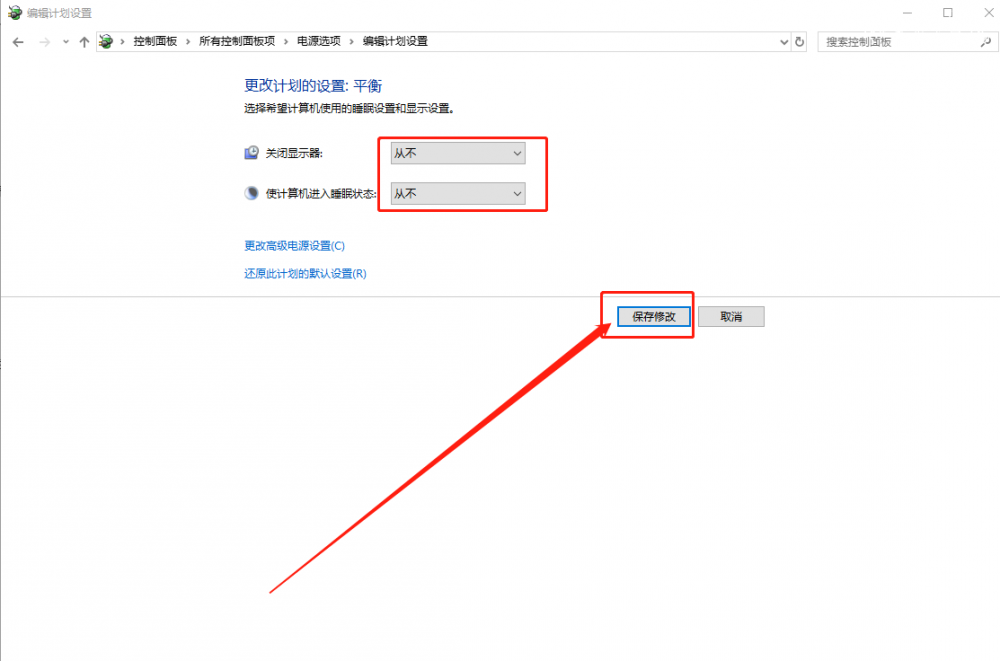
?以上就是Win10系统让屏幕一直亮的操作方法,如果需要更改电脑进入关闭显示器或者睡眠的时间,同样的操作进行修改,希望能帮助到各位用户!














